смартфоне и планшете, что делать если зависает, какой формат поддерживают устройства
Когда тормозит видео на телефоне — это говорит о проблемах с аппаратной частью устройства или нарушениях в работе программного обеспечения. Избавиться от лагов можно самостоятельно, разобравшись в причине их возникновения.
Почему тормозит видео на Андроиде и что с этим делать
Существует 3 варианта, почему ролики воспроизводятся с рывками, остановками, перебоями звука:
- слабые технические характеристики устройства;
- недостаточно оперативной или постоянной памяти;
- неудачное обновление программного обеспечения или ОС.
О каждом пункте подробнее.
Слабое «железо»
Это относится к бюджетным моделям с чипсетами начального уровня. Проблема будет проявляться:
- сразу — ролик долго грузится, идет рывками;
- спустя время — первые 5-10 минут стабильно, затем появляются лаги.
Обратите внимание! Если смартфон ощутимо нагревается, значит он работает на полную мощностью, из-за чего появляется троттлинг.
В таком случае, планировщик начинает сбрасывать частоты процессора и графического ядра, что выражается в появлении “тормозов”.
Первый способ решить проблему — запускать видео в «нетребовательных форматах» и с меньшим разрешением. Как проверить данные текущего ролика:
- Откройте видеопроигрыватель.
- Перейдите в папку с видеофайлом.
- Зажмите палец на фильме, чтобы открыть дополнительное меню. Выберите «Информация» или перейдите в «Еще» — «Подробнее».
- Обратите внимание на формат и разрешение.
На слабые смартфоны загружайте видео в формате AVI или MP4. Разрешение должно быть сопоставимо с таковым у экрана или меньше, чтобы снизить нагрузку на графический процессор. Подгонять видеодорожку можно с помощью конверторов на ПК, к которым относятся Any Video Converter и Movavi Видео Конвертер.
Второй вариант
— загрузить сторонний видеопроигрыватель:- Откройте «Play Маркет».

- В поисковую строку введите MX Player иди VLC.
- Выберите софт из списка выдачи.
- Нажмите «Установить».
Оба плеера используют аппаратное ускорение видео, устраняя лаги.
Нехватка памяти
Еще один вариант, что делать если тормозит видео на Андроид — очистить оперативную память. Для этого:
- Вызовите окно многозадачности, нажав на квадрат или использовав соответствующий жест.
- Нажмите на «X» чтобы закрыть рабочие приложения.
Или:
- Зажмите кнопку питания.
- Выберите «Перезагрузка».
Важно! Система должна автоматически “выкидывать” из ОЗУ ранее запущенные приложения если ей не хватает оперативки.
Наибольшую нехватку ОЗУ испытывают пользователи смартфонов с ОС Android GO, урезанной версии операционки для телефонов начального уровня.
Забитый внутренний накопитель также выступает причиной лагов видео. Чтобы проверить остаток вместилища:
Чтобы проверить остаток вместилища:
- Откройте «Настройки».
- Перейдите в «Память и резервные копии».
- Сверху будет указан оставшийся объем.
Избавьтесь от ненужных файлов вручную через «Проводник» или воспользуйтесь встроенным софтом для очистки памяти:
- Запустите приложение «Безопасность» или «Очистка».
- Система автоматически найдет накопившийся мусор, остается нажать «Очистка и ускорение».
Интересно! Не рекомендуется использовать сторонние программы для очистки мусора. Они загружают оперативную память, снижают производительность и “забиты рекламой”.
Неудачное обновление ПО
Это относится к случаям когда:
- пользователь прошивает устройство самостоятельно;
- в момент обновления телефон выключился;
- программисты выпустили “сырой” апдейт.
Проблема решается бэкапом системы или сбросом к заводским настройкам, о чем ниже:
- Войдите в «Настройки».

- Посетите «Память и резервные копии».
- Выберите «Сброс к заводским настройкам».
- Тапните по соответствующему пункту и жмите восстановить.
- Начнется процесс отката. Поставьте смартфон или планшет на зарядку, чтобы они не отключились.
Важно! Сброс к заводским настройкам приводит к удалению файлов cо внутреннего хранилища. Перенесите документы на карту памяти или компьютер.
Тормозит онлайн-видео на Андроид
Подтормаживание роликов в интернете может быть вызвано:
- неподходящим браузером;
- забитым кэшем приложения;
- проблемами с интернет-подключением.
Смена браузера
Фирменный обозреватель, установленный по умолчанию, или Google Chrome, неспособны стабильно воспроизводить потоковое видео, перегружая систему. Первый вариант, использовать инструкцию, приведенную в пункте «Слабое железо» и установить сторонний браузер.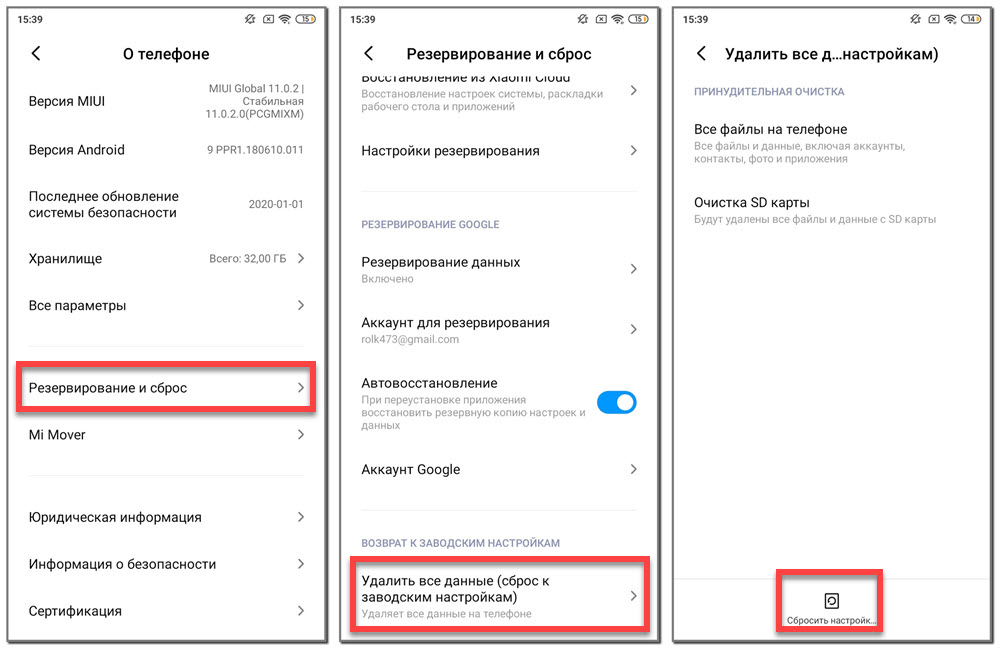 Лучшими решениями выступают облегченные обозреватели, ориентированные на потребление видеоконтента:
Лучшими решениями выступают облегченные обозреватели, ориентированные на потребление видеоконтента:
- Opera;
- UC Browser;
- Браузер Dolphin.
Второй способ — закрыть приложения в фоне и избавиться от нескольких вкладок:
- Откройте браузер.
- Нажмите на клавишу для перехода между вкладками.
- Тапайте по «X», чтобы закрыть страницы.
Интересно! Если не использовать сжатие данных, то мобильные браузеры потребляют столько же ОЗУ, сколько и компьютерные аналоги.
Забитый кэш и проблемы с интернетом
Переизбыток временных файлов приводит к проблемам с загрузкой роликов в приложениях видеохостингов или онлайн-кинотеатров:
- Посетите «Настройки».
- Выберите «Приложения».
- Перейдите во «Все приложения».
- Откройте карточку программы.
- Нажмите «Очистить кэш».

Чтобы не нагружать систему и интернет-подключение, уменьшите разрешение видеопотока:
- Поставьте видео на паузу и откройте «Еще».
- В строке «Качество» установите 720p или 480p.
При просмотре контента через обозреватель, качество меняют на видеоплеере, установленном на сайте.
Сергей Семичёв
Автор сайта
Задать вопрос
Проблема с нестабильным воспроизведением видео на Android решается выбором подходящего формата ролика, загрузкой дополнительного видеоплеера или очисткой оперативной и постоянной памяти.
Тормозит видео при просмотре онлайн на телефоне
Если вам приходилось смотреть видео онлайн через браузер на своём смартфоне, вы могли замечать, что иногда видео при просмотре тормозит. При чём это не зависит от скорости интернет соединения и на пк, подключенного к той же сети, всё идёт отлично и без зависаний. Ниже я поделюсь одним из способов, как можно снизить, а на некоторых устройствах и вовсе устранить, тормоза при просмотре видео онлайн на андроид телефоне или планшете.
Как убрать тормоза при просмотре видео онлайн
В посте я рассмотрю проблемы с воспроизведением только онлайн видео, так как под локальные файлы, как правило, больше всего подходит стандартный плеер, который максимально оптимизирован под конкретное устройство.
Способ первый – выбираем оптимальный браузер
Не все браузеры одинаково подходят для просмотра онлайн видео. В некоторых из них картинка может прерываться, тормозить, происходить рассинхронизация со звуком и прочее. В этом случае необходимо подобрать из них оптимальный.
По своему опыту, браузеры максимально подходящие для просмотра видео онлайн:
Если вы считаете, что список можно дополнить, добро пожаловать в комментарии.
Но даже эти браузеры не всегда корректно отображают видео на сайтах, особенно на слабых устройствах. Что делать в таком случае, читаем ниже.
Способ второй – используем MX Player
Как вы догадались, нам понадобится приложение MX Player, если он у вас ещё не установлен, скачать можно по ссылке.
- Открываем сайт с онлайн фильмами
- Выбираем понравившейся фильм и жмём Play
- Как только начнётся воспроизведение, жмём на видео и удерживаем пока не появится кнопка “Скачать видео”
- На устройство скачается файл index.m3u8
- Открываем файл в проигрывателе MX Player и продолжаем просмотр уже через него
- К сожалению, способ работает не на каждом сайте.
Способ третий – смотрим через приложения онлайн кинотеатров
Крупные онлайн кинотеатры в рунете имеют собственные приложения для удобного просмотра фильмов на мобильных устройствах. Самые известные из них – IVI и Megogo.
К недостатку этих приложений можно отнести наличие большого количества рекламы, которую нельзя пропустить. Но, по словам разработчиков, это позволяет смотреть фильмы бесплатно и исключительно в хорошем качестве, что весьма приятно.
Если вы готовы пожертвовать качеством, но иметь доступ ко всем новинкам кино без рекламы (тут стоит оговорится – реклама всё же присутствует в некоторых видео, но её можно легко пропустить просто перемотав фильм), вам должно понравится приложение Zona.
Ставь лайк и делись статьёй, если тебе помог один из способов смотреть видео онлайн без тормозов и зависаний.
Тормозит Андроид. 3 способа радикального ускорения смартфона
Есть мнение, что смартфон или планшет на ос Андроид тормозит априори. Отчасти это утверждение верно и виной тому большая фрагментированность устройств. Но давайте разберёмся, есть ли возможность добиться плавности и скорости работы интерфейса, сопоставимого с устройствами компании Apple.
Конечно, ваш старенький алкатель или флай вряд ли даже близко подойдёт к айфону по скорости, но обеспечить более комфортную работу на Андроид мы всё же попробуем.
Я не буду рассматривать варианты использования всевозможных бустеров, ускорителей и прочего, так как считаю, что пользы от них мало, если она вообще есть. По моим ощущениям, тормозит Андроид как раз из-за большого количества установленных таких «полезных» приложений.
Для себя я выделил 3 самых эффективных способа добиться плавной работы интерфейса своего смартфона, если вы знаете о других, поделитесь ими в комментариях.
Тормозит Андроид. 3 способа ускорения смартфона
Внимание! Все методы, описанные ниже, требуют наличие в смартфоне root-прав.
Способ №1. Контролируем автозагрузку и удаляем системные приложения.
Меньшее количество запущенных в фоне приложений положительно скажется на размере свободной оперативной памяти, а, следовательно, на быстродействии системы.
Для контроля автозапуска существует много приложений, одно из самых популярных Autostarts.
Скачать Autostarts
Позволяет управлять автозапуском любых приложений, в том числе системных. Разобраться не сложно, к тому же приложение поддерживает русский язык.
Для удаления системных приложений я использую программу Titanium Backup.
Скачать Titanium Backup
Следует иметь ввиду, что удалять можно не все приложения. Без некоторых из них работа системы будет невозможна, поэтому внимательно отнеситесь к этой настройке.
Подробный список, приложений, которые можно удалить, можно посмотреть на 4pda здесь.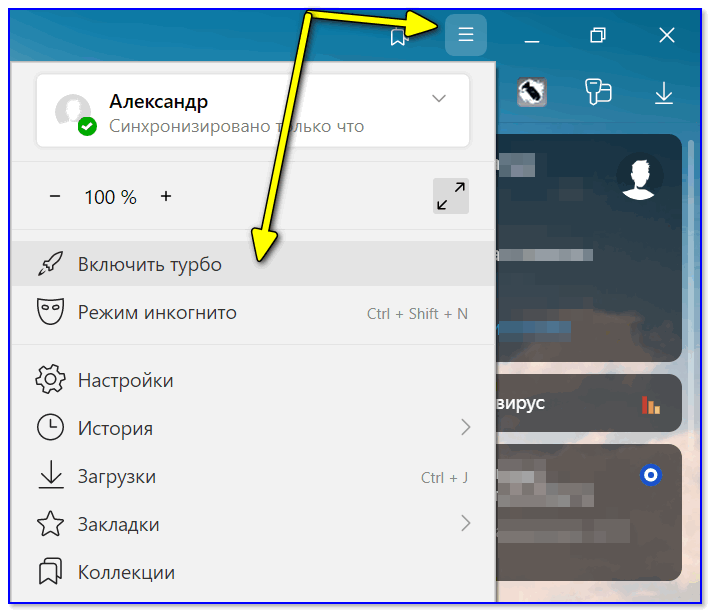
Способ №2. Редактируем файл build.prop
Этот вариант оказался для меня наиболее эффективным. Build.prop является системным файлом, в котором Андроид хранит сведения об устройстве, технических характеристиках, настройках и прочих данных. Изменяя параметры, прописанные в файле build.prop можно вносить изменения в систему, недоступные другими способами.
На своём смартфоне меня дико раздражало, что часто, после сворачивания или закрытия приложения, рабочий стол запускался заново, а не из оперативной памяти. И это при 2 гигабайтах ОЗУ в моём LG G3.
Так вот, для того, чтобы запретить системе выгружать лаунчер из оперативной памяти, существует специальный параметр:
ro.HOME_APP_ADJ=1
Добавляем данную строчку в конец файла и перезагружаемся. Работает отлично – при нажатии кнопки “Домой”, рабочий стол появляется моментально. По мне так функция MUST HAVE, если вы сталкиваетесь с подобной проблемой.
Для редактирования файла build. prop можно воспользоваться приложением Build Prop Editor
prop можно воспользоваться приложением Build Prop Editor
Скачать Build Prop Editor
Способ №3. Устанавливаем скрипт L Speed Hyper Optimizer
Пожалуй самый сложный вариант. У себя не применял, но отзывы пользователей на форуме 4pda говорят, что вполне себе эффективный способ, если тормозит Андроид.
Весь процесс установки описывать не буду, подробно можно почитать здесь.
Способ подойдёт для самых продвинутых пользователей. Следует помнить, что ответственность за все действия со своим смартфоном, несёте вы сами.
Я не стал очень подробно останавливаться на каждом пункте, это темы для отдельных статей. Но вы можете для себя обозначить те действия, которые помогут вам, если тормозит Андроид на вашем смартфоне.
почему и как это исправить, какой формат поддерживают устройства на андроиде
30 марта, 2017
Автор: Maksim
Среди задач для планшета или смартфона на операционной системе Android одна из главных — просмотр видео.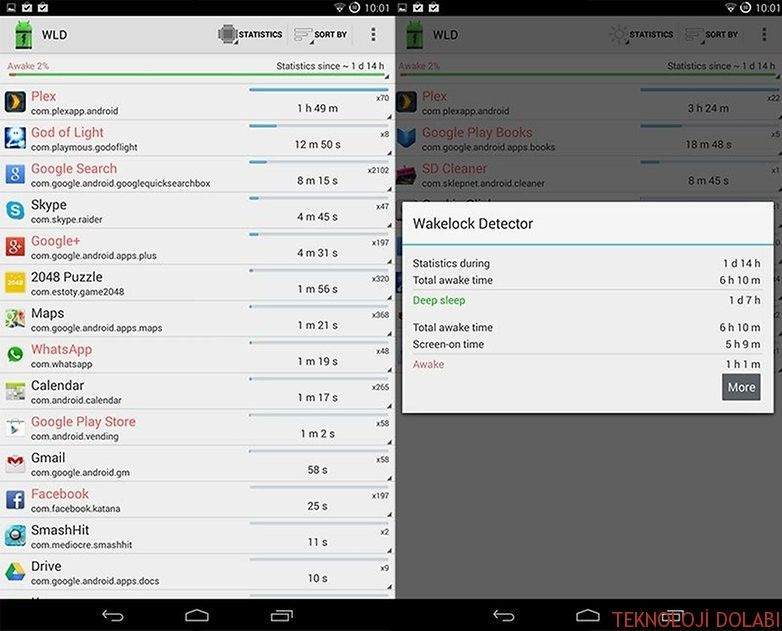 Но иногда случаются прерывания («зависание») просмотра видео, торможение картинки или полная остановка, стрекочущие звуки или полное его отсутствие.
Но иногда случаются прерывания («зависание») просмотра видео, торможение картинки или полная остановка, стрекочущие звуки или полное его отсутствие.
Что делать в таком случае и как решить проблему самому. Какие форматы в принципе поддерживает андроид-устройство и почему иногда видео не воспроизводится.
Какие форматы видео существуют для Андроид-устройств
Обычно, большинство производителей оснащают устройства Андроид функциональными плеерами, которые поддерживают большинство известных видеоформатов. Так что нет нужды дополнительно устанавливать приложения для просмотра видео. Но если же нет встроенного видеоплейера или он не устраивает пользователя, тогда Google Play или AppStore в помощь. Нужно выбрать только проигрыватель, который поддерживает нужный формат.
Просмотр видео на смартфоне
Топ-лидеры видеоплейеров для смартфонов и планшетов (таблица)
| Название плеера | Поддерживаемые форматы | Преимущества | Примечания |
| MX Player | 3gp, avi, divx, f4v, flv, mkv, mp4, mpeg, mov, vob, wmv, webm, xvid и другие.  |
| Поддерживает аппаратное ускорение, встроенный декодер, многоядерная обработка, масштабирование, поддержка жестов и защита от неосторожных действий со стороны детей. |
| BSPlayer | avi, divx, flv, mkv, mov, mpg, mts, mp4, m4v, rmvb, wmv, 3gp, mp3 и ac3 |
| Возможность воспроизведения файлов через Wi-Fi или с источников с предоставленным доступом: USB, SMB/CIFS, ПК, NAS-сервер. |
| Video Player Lite | avi, divx, rmvb, flv, mp4, mkv, 3g2, 3gp, 3gp2, 3gpp, iso, mov, mpeg4, mpv2, mts, mtv, ogx, rm, ts, tts, vob, wm, wmv и другие | Простой и понятный интерфейс без кнопок управления.  Требовательный к аппаратной части. В проигрывателе нельзя создать плей-лист. | |
| HD Video Player | avi, m4v, mp4, wmv, flv, mpeg, mpg, mov, rm, vob, asf, mkv, f4v, ts, tp, m3u, m3u8. |
| В плеере отсутствует возможность настроек. |
Список плееров намного больше, предоставленные в списке — самые популярные по количеству скачиваний.
Причины проблем воспроизведения видео на устройствах Андроид
Одной из распространённых проблем просмотра видео на смартфонах или планшетах — видеофайл не воспроизводится. Она может быть вызвана различными причинами. Проблемы возникают при просмотре сохранённого видео и при онлайн-просмотре.
Препятствия просмотра сохранённого видео
- Попытка воспроизвести не поддерживаемый плеером формат.

- Отсутствие необходимых для воспроизведения кодеков.
- Недостаточный объем оперативной памяти или процессор низкой мощности.
- Одновременный запуск нескольких приложений.
- Переполнение памяти смартфона или планшета.
- Сбой настроек системы.
Решение проблем
Неподдерживаемый формат
Если смартфон или планшет не воспроизводит видеофайл, сохранённый во внутренней памяти, из-за того, что в плеере отсутствует поддержка нужного формата, то для решения проблемы можно воспользоваться следующим алгоритмом:
- скачать и установить MX Player, он является универсальным плеером, на котором воспроизводятся все распространённые форматы видео;
- запустить видеоплейер;
- в меню настройки открыть папку «Декодер»;
- установить отметки в пунктах «Использовать по умолчанию» и «Для локальных файлов»;
- воспроизвести сохранённое видео с андроид-устройства.
Проигрыватель не поддерживает видеоформат
Проблема с наличием нужных кодеков
В большинстве случаев проведение такой процедуры помогает устранить проблему воспроизведения.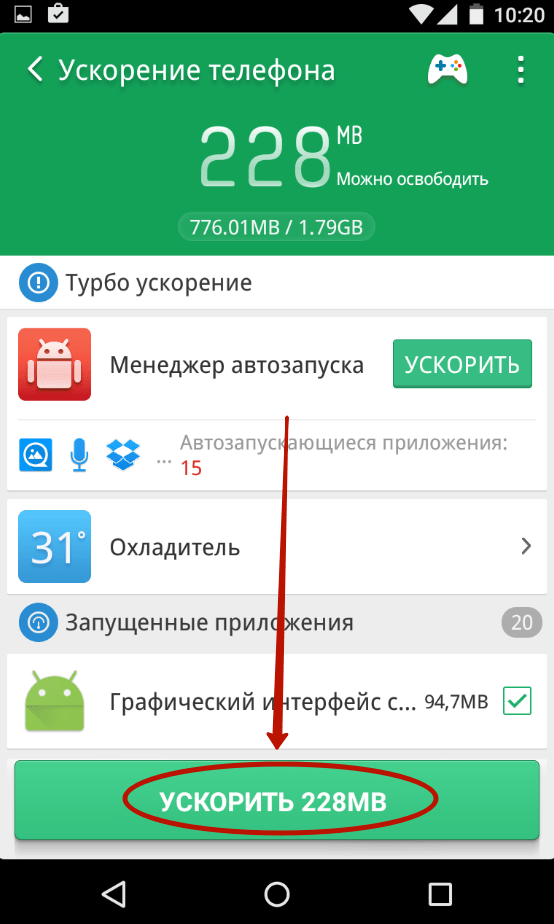 Если же эта операция не помогла, следует установить дополнительные кодеки. Для этого нужно почитать страницу декодера настроек видеоплейера. В ней может быть указана рекомендация, какую именно версию кодеков (например, ARMv7 NEON) нужно установить. После чего его следует найти в Google Play или AppStore, скачать, установить их и перезагрузить устройство.
Если же эта операция не помогла, следует установить дополнительные кодеки. Для этого нужно почитать страницу декодера настроек видеоплейера. В ней может быть указана рекомендация, какую именно версию кодеков (например, ARMv7 NEON) нужно установить. После чего его следует найти в Google Play или AppStore, скачать, установить их и перезагрузить устройство.
Решение проблемы неподдерживаемых файлов или кодеков (видеоинструкция)
Аппаратная часть устройства
Для современных устройств с ОС Андроид такие проблемы не должны возникать, потому что в них встроенные графические процессоры и оперативная память более 512 МБ. Но если планшет или смартфон «бюджетный» или старенький, просмотр видеороликов может быть затруднительным. В таком случае можно нормально смотреть ролики только с низким разрешением 240p или 360p и не выше. Или менять устройство на более новое.
Параллельный запуск приложений
Иногда планшет позволяет просмотр видео даже в качестве FullHD, а ролик не воспроизводится. Причиной может быть одновременное открытие нескольких приложений и оперативная память не справляется с поставленными задачами. Для устранения проблемы достаточно почистить память устройства, просмотреть и отключить приложения, которые в данный момент можно отключить. Например, игры.
Причиной может быть одновременное открытие нескольких приложений и оперативная память не справляется с поставленными задачами. Для устранения проблемы достаточно почистить память устройства, просмотреть и отключить приложения, которые в данный момент можно отключить. Например, игры.
Недостаточный объём памяти
Для устранения проблемы достаточно следить за количеством места на винчестере. В любом случае её не стоит перезагружать. Время от времени нужно чистить кэш памяти. Для хранения видео больших размеров лучше пользоваться флеш-накопителями или облаком.
Причины, препятствующие онлайн-просмотру видео
Если не воспроизводятся видеоролики онлайн, то причиной этому может быть:
- Отсутствие Flash Player.
- Сайт, на котором просматривается видео, использует технологии и утилиты, не поддерживающиеся Андроид-устройством.
Проблемы при просмотре видео онлайн
Если зависает, тормозит онлайн-просмотр видео
Причиной невозможности просмотра видеоонлайн может быть несколько. Одной из наиболее распространённых является отсутствие плагина Flash. Решение этой проблемы простое: либо установить другой браузер, который имеет поддержку Flash Player, либо отдельно установить или обновить Flash для своего устройства. Но прежде чем пробовать решить усложнение, нужно уяснить некоторые моменты:
Одной из наиболее распространённых является отсутствие плагина Flash. Решение этой проблемы простое: либо установить другой браузер, который имеет поддержку Flash Player, либо отдельно установить или обновить Flash для своего устройства. Но прежде чем пробовать решить усложнение, нужно уяснить некоторые моменты:
- Для версии Андроид 4.0 плагин Flash не поддерживается и в магазине его не приобретёшь.
- Скачивая со сторонних источников, нужно помнить о возможности заражения устройства вирусами.
- Перед установкой Flash Player, предварительно нужно удалить прежнюю версию плагина.
- После обновления или установки плагина Flash, надо проверить, включена ли поддержка JavaScript в браузере.
Воспроизведение сохранённого видео с торможением или зависанием
Причины
Если видео воспроизводится, но тормозит или подолгу зависает, то причиной этому может быть:
- низкая мощность ОЗУ;
- отсутствие графического ускорителя процессора;
- одновременная работа нескольких программ;
- неудачная прошивка гаджета.

Решение
Первым делом нужно посмотреть видеовозможности устройства Андроид. Если система старая или слабенькая, то, естественно, она не сможет воспроизводить ролики с высоким разрешением, и, вследствие этого, видео тормозит. Но если смартфон или планшет обладает нормальным потенциалом для проигрывания видеофайлов, надо искать следующую причину. Для начала нужно выключить все программы и перезагрузить устройство. Если и после этого гаджет неправильно воспроизводит видео, необходимо попробовать освободить место в памяти, удалить ненужные приложения или программы, занимающие много места.
Часто причиной торможения бывает неудачная прошивка смартфона или планшета. Если такой процесс имел место, решить проблему может повторная перепрошивка устройства.
Решением также может послужить включение аппаратного ускорения для проигрывателя.
Зависание видео при просмотре онлайн
Современные пользователи все реже просматривают видео, загруженное на гаджет. Гораздо чаще видеофайлы проигрываются онлайн. Это проще, не занимает место в памяти устройства, благодаря интернет-сервисам можно быстро найти и посмотреть практически любой ролик или фильм. Часто бывает, что такой просмотр омрачняется торможением картинки видео.
Гораздо чаще видеофайлы проигрываются онлайн. Это проще, не занимает место в памяти устройства, благодаря интернет-сервисам можно быстро найти и посмотреть практически любой ролик или фильм. Часто бывает, что такой просмотр омрачняется торможением картинки видео.
Зависание онлайн просмотра
Причины
- Низкая скорость интернет-соединения.
- Проблемы с браузером.
- Некорректная работа Flash.
- Недостаточно оперативной памяти.
Определение причины
Выявить сразу почему происходит торможение — непросто. Но, исключая одну за другой причину, можно исправить статус-кво. Для этого нужно по порядку проверить все вышеуказанные пункты.
Как ускорить процесс воспроизведения видео
Проверка соединения с интернетом
Первым делом при торможении видеоонлайн — проверьте скорость интернет-соединения. Для этого есть много сайтов, где проверить скорость передачи данных можно быстро и без установления дополнительных приложений. После проверки скорость загрузки данных должна превышать 1 Мб/с. Если показатель ниже — причина найдена, видео тормозит из-за низкой скорости интернет-подключения. В противном случае надо проверять дальше.
После проверки скорость загрузки данных должна превышать 1 Мб/с. Если показатель ниже — причина найдена, видео тормозит из-за низкой скорости интернет-подключения. В противном случае надо проверять дальше.
Проблемный браузер
После проверки скорости передачи данных целесообразно проанализировать работу браузера. Для начала закрыть лишние открытые вкладки, занимающие оперативную память. Если проблема не решена, попробовать обновить используемый браузер, возможно он устарел и не поддерживает новые стандарты.
Flash-плеер
Проблема может быть связана с Flash Player. Для её решения нужно установить новый. Важно помнить, что рекомендуется пользоваться только официальным сайтом, дабы не «выудить» из сети вирусы для гаджета.
Андроид + Flash Player = хороший видеопросмотр
Оперативная память
Причиной торможения может быть небольшой объем оперативки. В этом случае исправить торможение никак нельзя. Смотреть только видео с низким разрешением.
Звук не воспроизводится
Если гаджет при просмотре видео не выдаёт звук, но картинка воспроизводится, то причиной может быть:
- невнимательность пользователя;
- неподдерживаемый формат видеофайла;
- отсутствие нужного кодека.
Устранение ошибки
Для начала проверить включён ли звук вообще, правильно ли подсоедены наушники. После проверить воспроизводится ли звук в других приложениях: игры или музыка. Если звук не воспроизводится только при просмотре видео, то причиной может быть высокое разрешение видео. Решить проблему может смена разрешения на более низкое или другой видеоформат.
Причиной может быть отсутствие кодека. Как правило, плееры при таком отсутствии сами выдают сообщение о том, какого кодека недостаёт и предлагают его докачать.
Если и после добавки дополнительных кодеков звук не появился, нужно в настройках плеера поменять кодеки с «аппаратного» на «программный». Такой заменой плеер принудительно должен использовать собственные кодеки вместо встроенных.
Видеоинструкция решения проблемы со звуком
Переворот видео на 90⁰ или 180⁰
Довольно часто приходится видеть видео, снятое на смартфон или планшет вверх ногами или повёрнутым на 90 градусов. Это утрудняет просмотр. Чтобы избежать такой досадной оплошности есть много программ для переворота видео в нормальное положение. Для устройств с операционной системой Андроид, например, mVideoCut, Video Toolbox, Google Фото, Free Video Flip and Rotate и много других. Все они простые в обращении с интуитивно понятным управлением. Рассмотрим процесс переворота видео на примере Video Toolbox.
Переворот видео в нормальное положение
Алгоритм переворота видео в программе Video Toolbox
- Скачать программу Video Toolbox с гугл плей маркет.
- Запустить приложение и в нём выбрать файл, который надо перевернуть.
- С помощью кнопки «Rotate» перевернуть видео на 90⁰. Для поворота на 180⁰ надо нажать ещё раз.
- Сохранить видеофайл в нужном формате.
 Приложение само предложит варианты форматов.
Приложение само предложит варианты форматов. - Наслаждаться видео в нормальном положении.
Автоповорот экрана
Часто причиной невозможности перевернуть видео в нормальное положение может быть отключение опции «Автоповорот экрана». Включить его несложно: «Настройки», «Специальные возможности», установить галочку в поле «Автоповорот экрана». Или воспользоваться более простым способом. Найти виджет «Энергосбережение» и выбрать включение автоповорота экрана.
Автоповорот экрана через виджет «Энергосбережение»
Приложение Google Фото
Единственное отличие этой программы от аналогичных — русскоязычное меню, что, согласитесь, упрощает работу. Для переворота видеофайла нужно проделать следующие шаги:
- скачать приложение;
- нажать кнопку начать;
- выбрать в открывшемся окне флажок «автозагрузка и синхронизация» или отказаться от этой опции, по умолчанию сохранённый файл автоматически будет выгружаться в облако, если есть интернет-соединение;
- в меню выбрать формат для сохранения конвертируемого файла, по умолчанию — высокое качество;
- войти в меню, нажав три параллельные линии, и найти нужный видеофайл, кликнув на кнопку «на устройстве»;
- после загрузки видео нажать на карандашик и нажать на кнопку «повернуть» до тех пор, пока файл не станет таким, как нужно;
- кликнуть кнопку «сохранить».

Вот так просто и всего за несколько секунд можно восстановить нормальное положение видео.
Поворот видео онлайн
Перевернуть видео можно не скачивая никаких утилит. Есть сервисы, которые справятся с задачей, но зачастую они просят оплатить свои услуги. Бесплатно сделают только файлы весом в 3Мб, что в большинстве случаев не подходит. Но решение есть и как всегда оно простое. Справиться с поворотом видео на 90⁰ или 180⁰ поможет Youtube.
Пошаговая инструкция
- Войдите в свой аккаунт на сервисе.
- Загрузите видео, которое нужно перевернуть.
- Если видео не предназначено для чужих глаз, отметьте галочкой пункт «частное».
- Зайдите в редактор (иконка видеокамеры).
- Подведите курсор на нужное видео.
- На нём появятся кнопки управления, выберите кнопку со стрелкой поворота (вторая в списке). Поворачивать можно по часовой стрелке и наоборот.
- Поверните видео в нужном направлении.
- После поворота видео можно сохранить в аккаунте или же скачать в формате MP4.

В некоторых приложениях поворот дисплея просто не поддерживается. В некоторых девайсах возможен режим только альбомной ориентации, в других — исключительно книжная.
Уменьшение размера видео
Иногда видеофайлы, которые хранятся на Андроид-устройстве, занимают много места, а удалять жалко. Или видео, которое нужно загрузить, очень громоздкое. В таком случае нужно воспользоваться программой-конвертером. Такая программа помогает изменить формат видео, размер кадра или битрейд, что позволит значительно уменьшить размер видео.
Уменьшение размера видео
Утилиты для сжатия видео
Сеть предлагает множество вариантов приложений для конвертации или сжатия видео.
Audio & Video Media Converter
Неплохой конвертер, позволяющий сжать видео без потери качества. Приложение позволяет конвертировать большинство видеоформатов. Среди преимуществ следует отметить фоновую обработку файлов мультимедиа, редактирование видеоряда и возможность обрезки видео.
Video Converter Android (VideoCon)
Конвертер также может преобразовывать практически любые видеоформаты, есть возможность обрезки. После установки утилита сама находит все медиафайлы на устройстве, что упрощает работу. Приложение также позволяет из любого видео извлечь аудиодорожку и сохранить её отдельно.
Any Video Converter Ultimate
Неплохое приложение среди бесплатных, со всеми необходимыми опциями. Простой интерфейс и удобное управление.
Digital Media Converter
Хорошая программа, только не все функции бесплатны. Если есть возможность приобрести — не пожалеете.
Онлайн-конвертеры
Online-konvert
Бесплатный онлайн-конвертер, который позволяет быстро уменьшить размер видео практически любого формата. Для этого нужно просто загрузить файл, указать формат для сохранения и нажать кнопку «преобразовать». Если файл загружен в облако, достаточно вставить в поле только ссылку на него.
Программы для ускорения видео на Андроид
KineMaster
Программа — профессиональный редактор видео, который может использоваться для ускорения видео на устройстве Андроид. Приложение лёгкое в управлении, выдаёт хороший результат редактирования, есть многозадачная шкала времени, позволяющая быстро и понятно отредактировать нужное видео. Среди минусов утилиты — приложение платное.
Скрин программы KineMaster
Hyper Timelapse
Приложение бесплатное, позволяет записывать или редактировать видео с разными скоростями. Минимизированное меню управления делает его удобным и понятным даже неопытному пользователю. Недостаток: неидеальное качество получаемого видео.
Lapse It
Эта утилита имеет хорошую функциональность и все нужные элементы для редактирования видео: остановка движения, ускорение-замедление и другие. Есть бесплатный и платный вариант программы.
Magisto Video Editor & Maker
Главное преимущество программы быстрота редактирования. За несколько секунд видео можно отредактировать и сразу же поделиться им. Минус: программа не позволяет контролировать весь процесс преобразования, что негативно сказывается на конечном результате.
Trakax
Помимо ускорения приложение позволяет добавлять подписи и возможность выбора дополнительных эффектов, таких как тема и другие элементы оформления. Программа бесплатная.
Видео без проблем
Смартфоны и планшеты на ОС Андроид стали незаменимыми помощниками в нашей жизни. Просмотр видео в списке задач для таких устройств занимает не последнее место. И если возникают проблемы с просмотром — не спешите паниковать, достаточно выявить причину и устранить её, а это совсем несложно.
Заикается и тормозит видео с YouTube на планшете, смартфоне [на Android]
Доброго времени!
Большинство пользователей активно используют планшеты (да и смартфоны) для просмотра онлайн-видео (чаще всего с YouTube). И это очень удобно — не обязательно сидеть за ПК, когда можно комфортно прилечь с планшетом в руках …
Но т.к. планшеты не блещут производительностью, часто можно наблюдать различные притормаживания, зависания, видео может дергаться и заикаться (что сильно раздражает, а иногда и делает невозможным просмотр).
В этой статье приведу простые и реальные способы улучшения качества воспроизводимого видео. Думаю, что некоторые из способов должны вам помочь!
И так…
*
Содержание статьи
Как улучшить воспроизведение видео
Примечание! Если ваш планшет уже достаточно старый и у него ОЗУ меньше 1 ГБ (512 Мб*) — то воспроизведение качественных роликов на YouTube, боюсь, для него непосильная задача. Конечно, вы можете попробовать рекомендации ниже, но больших надежд я бы не испытывал…
Сколько ОЗУ и сколько из нее свободно / Настройки -> Приложения -> Работающие
Про стандартные приложения (YouTube/Браузер)
На большинстве планшетов/смартфонов предустановлено специальное приложение «YouTube», и именно в нем и открываются большая часть видео. Сразу скажу, что оно далеко от идеала: во-первых, требовательно к ресурсам устройства (есть более «экономные» приложения), во-вторых, постоянно появляется реклама (через определенные участки времени). Поэтому, вообще бы не рекомендовал его использовать…
Приложение YouTube
Также отметил бы стандартный браузер (который так и называется «Браузер») на планшетах: в нем по умолчанию при воспроизведении включены субтитры (см. скрин ниже). Эти включенные субтитры могут существенно влиять на нагрузку, и не всегда для их показа хватает ресурсов устройства. Рекомендую выключать их при проигрывании — на многих планшетах видео часто перестает тормозить вовсе!
Включены субтитры
А вообще, в идеале, вместо стандартных приложений, необходимо рассмотреть альтернативные варианты (о них ниже) …
Используйте альтернативные браузеры
Перепробовав десятки браузеров на не самых производительных планшетах, я остановился на двух: Dolphin и Opera (классическая версия, никаких Mini…). Почему?..
Dolphin
Google Play — https://play.google.com/
Очень быстрый и легкий браузер, который идет в комплекте с блокировщиком рекламы. У него свой встроенный флеш-плеер, проработанный и удобный дизайн, и что самое главное, хорошая оптимизация со всеми популярными сервисами и сайтами: YouTube, Amazon, Википедия и пр. Отлично воспроизводит видео (нет ни запинаний, ни притормаживаний, ни подвисаний). В общем, рекомендую обязательно к знакомству!
Видео проигрывается в браузере Dolphin / Один из роликов на YouTube
Opera
Google Play: https://play.google.com/
Удобный, быстрый и безопасный браузер. Отмечу, что рекомендовал бы использовать именно классическую версию (а не Mini и пр. «производные»). Браузер довольно неплохо оптимизирован для проигрывания потокового видео (хотя, на мой взгляд проигрывает Dolphin). Но как бы там ни было, на порядок лучше стандартных приложений «YouTube» или «Браузер».
Загрузка сторонними приложениями (фоновые обновления)
Пожалуй, это наиболее частая причина из-за чего притормаживает планшет (смартфон), причем не только при воспроизведении видео. Дело в том, что, когда появляются какие-то более новые версии установленных приложений — планшет может самостоятельно начать их обновлять, и, разумеется, если в это время будет запущен ролик — весьма вероятно, что появятся лаги.
Наиболее простой способ узнать, какие приложения сейчас работают, сколько свободно ОЗУ (да и сколько ее всего) можно узнать в настройках планшета/смартфона в разделе «Приложения (работающие)» (см. скрин ниже).
Сколько ОЗУ и сколько из нее свободно
В идеале, для комфортного воспроизведения видеороликов должно быть свободно не менее 500 Мб ОЗУ (больше -> лучше). Просмотрите внимательно список приложений, и все, что не требуется в данный момент времени — просто закройте.
Как вариант — можно попробовать просто перезагрузить планшет (прим.: зажмите кнопку включения на 3-5 сек., до появления системного «окна»).
Также про обновления ПО можно узнать из верхней панельки: обратите внимание на левый верхний угол. Если «развернуть» угол панельки — можно увидеть текущее «состояние» дел.
Фоновые задачи, обновление приложений и пр.
Посыл этой части статьи: закройте все лишнее и не используемое в данный момент, чтобы предоставить максимальные ресурсы устройства на воспроизведение потокового видео.
Медленный интернет/отсутствует связь
Если скорость вашего интернета меньше битрейта потокового видео — то планшет будет воспроизводить видео быстрее, чем оно загружается. В результате, каждые 10-30 сек., воспроизведение будет останавливаться на 3-5 сек., до-загружаться (прим.: так называемая буферизация), и затем снова воспроизводиться.
Дополнение!
Для качественного воспроизведения онлайн-видео 720p (1080p) необходим Интернет-канал не менее 15-20 Мбит/c.
Совет, как можно улучшить воспроизведение: откройте видеоролик и поставьте его на паузу. В течении минуты-другой часть ролика будет загружена и можно начать его воспроизведение (если ролик длинный, возможно, вам придется еще 1-2 раза ставить его на паузу, чтобы досмотреть без частых раздражающих лагов).
В смартфонах/планшетах, кстати, для быстрой оценки состояния сети — можно обратить внимание на соответствующий значок в углу экрана (настройках) См. скрин ниже.
Что там со связью…
Но вообще, если объективно подходить к вопросу, скорость лучше тестировать с помощью специальных сервисов. Дело в том, что нередко заявленная скорость Интернет существенно может отличаться от реальной (иногда в несколько раз!). Ссылку на лучше сервисы привожу ниже.
Важно!
Для проверки скорости Интернет (как на планшете, так и на ПК), рекомендую воспользоваться вот этими сервисами: https://ocomp.info/kak-uznat-skorost-interneta.html#i-5
Как уже сказал выше, для просмотра роликов в качестве 720p (1080p) необходима скорость интернета не менее 15 Мбит/с (лучше 20 Мбит/с). Если в ходе тестирования ваша скорость окажется меньше — то проблема очевидна…
Кстати, если ваш планшет соединен с сетью Wi-Fi, то не лишнем бы было войти в настройки роутера, и проверить — нет ли каких-либо ограничений, не «забирает» ли весь канал какое-либо устройство.
Примечание! В некоторых роутерах можно ограничить скорость для каждого устройства в отдельности. Очень удобно, когда «некоторые» близкие закачивают себе «Санта-Барбару»…
Настройка роутера Tenda (Кликабельно)
PS
Кстати, если у вас также тормозит онлайн-видео на компьютере — рекомендую ознакомиться вот с этой заметкой: https://ocomp.info/tormozit-onlayn-video-v-internete.html
На этом всё. Дополнения по теме — приветствуются.
*
Всем поменьше лагов и удачи!
Полезный софт:
- Видео-Монтаж
Отличное ПО для начала создания своих собственных видеороликов (все действия идут по шагам!).
Видео сделает даже новичок!
- Ускоритель компьютера
Программа для очистки Windows от мусора (ускоряет систему, удаляет мусор, оптимизирует реестр).
Другие записи:
Почему тормозит Ютуб на Андроиде и что делать, чтобы исправить
Ютуб — популярнейшая площадка для видеохостинга во всем мире. С появлением производительных смартфонов с продвинутыми операционками, просмотр роликов на youtube через мобильное устройство стал очень удобным. Пользователи часто сидят в Ютубе во время поездки, на учебе или работе и конечно же отдыхе. Но когда видеоролик начинает зависать, подтормаживать — удовольствие от просмотра заменяется на раздражённость. Но почему тормозит Ютуб на Андроиде и как наладить его работу? Ответ на этот вопрос поможет дать данная статья.
Почему тормозит Youtube на Android: список основных причин
Мощности современных смартфонов, даже из бюджетного сегмента на приложение youtube хватает с лихвой. Скорость интернета, даже мобильного при стабильном соединении с сетью хватает для комфортного просмотра роликов в HD качестве (или не менее 480p). Так что «тормоза» — это ненормально, и им должно быть рациональное объяснение.
Причины почему тормозит видео в ютубе на андроиде:
- Загруженность смартфона. Ресурсы процессора и оперативной памяти могут быть заняты другими приложениями, работающими в фоне. Тогда на youtube не будет хватать производительности, особенно при просмотре высококачественных роликов с 60 и более кадров в секунду.
- Плохой сигнал сети. Перебои в Wi-Fi, сотовых сетях и медленное соединение скажутся на скорости подгрузки видеоролика.
- Мало свободной внутренней памяти телефона. Когда в смартфоне нет места — это снижает общую производительность, что сказывается и на работе приложения ютуб.
- Несовместимость программы и android. Современное программное обеспечение не создается под старые версии операционки. Потому ютуб может работать плохо или не запускаться вовсе (также вылетать).
- Действие вирусного ПО. Зловредная активность вирусов может поражать приложения, дополнительно нагружать процессор и занимать оперативную память. Все это сказывается и на работоспособности youtube.
- Конкретный воспроизводимый видеоролик может тормозить сам по себе. В таком случае неполадки с его проигрыванием будут заметны на любом устройстве.
Что делать, если видео подвисает при просмотре
Когда ютуб тормозит на телефоне — необходимо разобраться в причине проблемы, и принимать решение исходя из этого. Действуем так:
- Пробуем запустить другой ролик, или другой канал с ними. Если ситуация со slow воспроизведением или тормозами повторяется со всеми видео — неполадка не в них.
- Проверяем, не загружен ли смартфон свернутым приложением, браузером или игрой. Обычно их будет несколько. Перегруженный процессор не тянет ютуб как следует. Высвободив ресурсы устройства, оно начнет лучше работать. Достаточно очистить процессы в диспетчере задач или просто перезагрузить девайс.
- Смотрим на скорость интернета. Проверить ее можно специальными приложениями. Если неполадка заключается в проблемах сети и сигнале — стоит подойти ближе к точке Wi-Fi, или выйти на открытую местность, если речь идет о сотовой сети. Бывает, что сеть загружена другим процессом, например — обновлением системы или другой программы.
- Проверяем наличие свободной внутренней памяти. Чтобы ее освободить, следует очистить кэш браузера и приложений, удалить ненужные фото и прочие файлы. Желательно скачать приложение-клинер, которое поможет найти и стереть лишнее.
- Скачиваем программу-антивирус и прогоняем ее по внутренней памяти и SD-карте.
- Переустанавливаем youtube. Очищаем кэш и данные, удаляем и скачиваем программу заново.
- Ютуб может зависать из-за собственного обновления. Свежие версии могут плохо работать с устаревшими прошивками. В таких ситуация стоит откатиться на предыдущие версии приложения. Для этого переходим в Настройки, открываем «Приложения» . В списке находим youtube. И нажимаем «Восстановить» или «Удалить обновления» (зависит от производителя смартфона и программной оболочки), после чего подтверждаем процедуру.
Что делать, если способы выше не помогли
Изредка обнаружить причину неполадки не получается. Возможно, перегружены сами серверы видеохостинга. Это случается редко, а чтобы проверить это — заходим в ютуб с другого устройства — телефона, планшета или компьютера.
Чтобы убедиться, что проблема заключается в самом приложении — пробуем просмотреть видеоролик через мобильную версию в браузере. Для уверенности можно пробовать разные браузеры, и даже разные ютуб-клиенты.
Стоит попробовать обновить версию android — со свежей прошивкой работоспособность ютуба должна быть лучше. Серьезные сбои в смартфоне можно вылечить сбросом настроек до заводских.
5 причин, почему ваш телефон медленно заряжается
Ваш телефон заряжается медленно? Ваш смартфон может многое, но только не при разряженной батарее. К сожалению, по мере того, как ваш телефон стареет, может потребоваться больше времени для зарядки.
Давайте поговорим о том, как работает зарядка мобильных устройств, и о различных способах зарядки, доступных для телефонов текущего поколения.Мы также увидим, почему более старым телефонам может потребоваться больше времени для зарядки, и что вы можете с этим сделать.
Как работают аккумуляторы
В каждом мобильном телефоне есть аккумулятор.По большей части каждый аккумулятор обеспечивает питание одинаково.
Ячеечная батарея содержит два электрода (один положительный и один отрицательный) и электролит. При использовании в электродах образуются ионы, которые направляют поток электроники к отрицательному внешнему выводу аккумулятора, тем самым выделяя заряд.
В неперезаряжаемых батареях эти химические реакции происходят только один раз.В перезаряжаемых литий-ионных батареях, подобных тем, что используются в телефонах, химические реакции «обратимы». Таким образом, подзарядка позволяет ячейке поглощать энергию.
В общих чертах, есть два способа зарядки ваших смартфонов: проводной и беспроводной.У обоих есть свои плюсы и минусы.
Плюсы и минусы проводной зарядки
Как и другая бытовая электроника, смартфоны всегда поставлялись с кабелями для зарядки.Долгое время эти кабели не менялись.
Уже почти десять лет устройства сторонних производителей поставляются с USB-кабелями, поддерживающими USB 3.0 архитектура. Напротив, с 2012 года устройства Apple использовали Lightning, проприетарную компьютерную шину и разъем питания.
Технология «быстрой зарядки» в последние годы значительно увеличила скорость проводной зарядки.Для этого типа технологии обычно требуется более новое соединение USB Type-C. Характеристики быстрой зарядки различаются в зависимости от производителя и устройства. Например, с помощью зарядного устройства на 45 Вт вы можете зарядить свой Samsung Galaxy S20 Ultra до 70 процентов заряда за 30 минут.
Плюсы проводной зарядки
Самая важная причина придерживаться технологии проводной зарядки, по крайней мере, на данный момент, — это эффективность.Кроме того, он относительно универсален, поэтому, если вы забудете упаковать его во время путешествия, скорее всего, в вашем доме будет запасной.
Минусы проводной зарядки
Неудивительно, что кабели — главная причина отказаться от проводной зарядки.Кабели раздражают и со временем могут изнашиваться.
Плюсы и минусы беспроводной зарядки
Это подводит нас к все более популярной форме зарядки телефона: беспроводной.Использование беспроводной зарядки дает множество преимуществ, хотя и имеет некоторые недостатки.
Плюсы беспроводной зарядки
С беспроводной зарядкой вам больше не нужно беспокоиться о поиске кабеля.Вместо этого вы просто устанавливаете свой телефон на стационарную зарядную площадку — не нужно возиться с подключением кабеля к телефону.
Удобство — еще одна причина, по которой потребители выбирают беспроводную зарядку.Многие зарядные устройства, представленные сегодня на рынке, позволяют заряжать несколько устройств одновременно. Они также не зависят от платформы, что означает, что одно и то же беспроводное зарядное устройство будет работать с вашим устройством Android и iOS.
Минусы беспроводной зарядки
Беспроводная зарядка может быть медленнее и менее эффективна, чем проводная, хотя, конечно, это зависит от того, какое зарядное устройство вы покупаете.Однако, поскольку большинство телефонов может работать без подзарядки целый день, это несоответствие не так существенно. Просто положите телефон на зарядное устройство перед сном, и все готово.
Беспроводные зарядные устройства также склонны выделять некоторое количество тепла, что в очень редких случаях может привести к перегреву телефона.Во избежание травм покупайте только сертифицированные базы для беспроводной зарядки. Продукты для беспроводной зарядки также дороже проводных.
5 причин, по которым ваш телефон заряжается медленно
Теперь, когда вы знаете, как работает зарядка аккумулятора, пора посмотреть, что может замедлять работу вашего старого телефона во время зарядки.
1. Плохие аксессуары
Самая простая причина, по которой ваш телефон может заряжаться медленнее, чем раньше, может не иметь ничего общего с самим телефоном.Вместо этого у вас может быть плохой шнур или адаптер или слабый источник питания.
USB-кабели часто используются, особенно в домах с несколькими пользователями и устройствами.Эти кабели часто роняют, сгибают, хранят в местах, где температура может значительно варьироваться, и даже наступают на них. Поэтому, прежде всего, замените кабель и посмотрите, устранит ли это проблему.
Вам также следует отключить адаптер и посмотреть, имеет ли это значение.Продолжаете ли вы использовать тот же адаптер даже после покупки нового телефона? Вам следует использовать более новый.
В идеале использовать зарядные устройства от известных компаний.Тот, который идет в комплекте с телефоном, самый лучший. Если вы купите какой-нибудь случайный неизвестный бренд, вы можете обнаружить, что он заряжается не так быстро, как ваш телефон.
Многие люди любят заряжать свои мобильные устройства через порт на своем компьютере.Это не всегда идеальное решение, в зависимости от возраста вашего компьютера и от того, используются ли одновременно другие порты на вашем компьютере.
При прочих равных, вы должны использовать прямой источник для зарядки телефона.Другими словами: по возможности используйте настенное зарядное устройство. И убедитесь, что вы используете безопасное зарядное устройство.
2.Проблемы порта
Ваш кабель — не единственный элемент, у которого могут возникнуть проблемы при ежедневной зарядке.Порт зарядки вашего телефона также может быть поврежден. Осмотрите порт на предмет коррозии или закупорки. Хотя, вероятно, это не причина, по которой требуется больше времени для зарядки вашего устройства, вы должны по крайней мере исключить это.
Чтобы найти последний, используйте фонарик и увеличьте изображение внутри порта вашего телефона.Постарайтесь удалить любые посторонние предметы (пух, пыль и т. Д.), Соблюдая осторожность, чтобы не повредить компоненты порта.
Вы можете осторожно использовать пластиковую зубочистку, чтобы удалить любые предметы.Также хорошо использовать небольшую мягкую щетку внутри порта.
3. Фоновые приложения
Телефоны, которые заряжаются бесконечно, также могут с трудом удерживать заряд во время использования.Причиной этого может быть мошенническое приложение или фоновые приложения в целом.
И в Android, и в iOS есть инструменты, позволяющие узнать, какие приложения работают в фоновом режиме.Для устройств на базе Android проверьте меню использования батареи, расположенное в разделе «Настройки »> «Батарея » (или это может быть раздел, например, Уход за устройством ). На вашем iPhone выберите Батарея в приложении Настройки , чтобы увидеть, какие приложения потребляют больше всего заряда.
галерея изображений (2 изображения) ЗакрытьИзображение 1 из 2
Изображение 2 из 2
Некоторые приложения могут показывать высокий уровень использования батареи только потому, что вы часто ими пользуетесь.Ищите приложения, которые используют минимальное время, но сомнительно высокое потребление батареи. Если вы думаете, что обнаружили неприятное приложение, удалите его и посмотрите, улучшится ли время автономной работы и скорость зарядки.
4.Старение батареи
Если вашему телефону больше двух или трех лет, и в этот период он интенсивно использовался, возможно, пришло время подумать о замене батареи.
Литий-ионные аккумуляторы не вечны, их можно перезаряжать ограниченное количество раз.Следовательно, может быть, что сама батарея является причиной медленной зарядки.
Хотя сейчас это редко, у вашего телефона может быть съемная задняя часть, чтобы вы могли легко купить сменный аккумулятор и заменить его.Однако более вероятно, что вам придется отнести свой телефон в ремонтную мастерскую, чтобы запросить дополнительную информацию о замене аккумулятора в вашем устройстве.
5.Использование телефона во время зарядки
Вы тот человек, которому приходится пользоваться вашим смартфоном, даже когда он заряжается? Возможно, вы причина того, что устройство так долго заряжается.
Такие приложения, как Facebook, печально известны тем, что сокращают время автономной работы телефонов.Это особенно заметно, когда вы пытаетесь зарядить свое устройство, оставляя при этом сообщения в социальной сети.
Некоторым телефонам будет сложно обеспечить питание и зарядку одновременно.Положите телефон и дайте ему спокойно зарядиться.
Как починить телефон, который не заряжается
Зарядка аккумулятора телефона не займет много времени.Если вы заметили, что он значительно замедляется, вероятно, есть проблема, которую легко решить. Если советы, содержащиеся в этой статье, не помогли, подумайте о том, чтобы отнести устройство в ближайший авторизованный сервисный центр, чтобы эксперт мог его осмотреть.
Пытаетесь получить заряд? Вот как отремонтировать телефон Android, который не заряжается.
Как разделить хранилище Apple One iCloud на две учетные записиУ вас есть подписка Apple One, но вы хотите использовать хранилище iCloud с другой учетной записью? Вот как это работает.
Об авторе Джо Кили (Опубликовано 452 статей)Джо родился с клавиатурой в руках и сразу начал писать о технологиях.Он имеет степень бакалавра (с отличием) в области бизнеса и теперь работает внештатным писателем, который любит делать технологии простыми для всех.
Больше От Джо КилиПодпишитесь на нашу рассылку новостей
Подпишитесь на нашу рассылку, чтобы получать технические советы, обзоры, бесплатные электронные книги и эксклюзивные предложения!
Еще один шаг…!
Подтвердите свой адрес электронной почты в только что отправленном вам электронном письме.
Почему мой телефон такой медленный? 3 способа ускорить работу телефона
Мы все были в этом: у вас сильный сигнал сотовой связи или Wi-Fi, но ваш телефон с трудом выполняет простейшие команды: открытие или обновление приложений, выполнение простого поиска, воспроизведение видео или выполнение простых игровых команд. Вот несколько легко устранимых причин, по которым ваш телефон может работать медленно:
- Необходимо очистить оперативную память (RAM)
- Низкопроизводительный аккумулятор
- Мало памяти или нет памяти
К счастью, эти общие исправления (перечисленные ниже) могут помочь сделать ваш телефон быстрее.
1. Сделайте мягкий сброс
Первое решение практически любой проблемы с электронным устройством — это перезагрузка. Это не волшебство — чем больше приложений вы используете на своем телефоне, тем больше программных кодов заполняет оперативную память телефона. По мере заполнения ОЗУ биты компьютерного кода из одного и того же приложения разбросаны по разным областям. Когда вы перезагружаетесь, все в вашей оперативной памяти очищается, как будто сметая пыль. Вот как сбросить настройки телефона в зависимости от вашей модели:
iPhone: Нажмите и удерживайте кнопки «Домой» и «Питание» одновременно, пока телефон не выключится.Даже после того, как экран погаснет, продолжайте удерживать эти кнопки, пока на дисплее не появится логотип Apple. Как только это произойдет, вы можете отпустить кнопки, и телефон должен открыться на главном экране.
Android: Для телефонов со съемным аккумулятором: снимите заднюю часть телефона, извлеките аккумулятор, а затем вставьте его обратно. Для телефонов с несъемным аккумулятором одновременно удерживайте кнопки питания и громкости и не нажимайте Не отпускайте, пока на экране не появится анимация загрузки.
2. Проверьте аккумулятор
Два-три года автономной работы — это древний срок. Если вы обнаружите, что ваш старый телефон тормозит, возможно, у вас малоэффективный аккумулятор. Даже новые батарейки могут выйти из строя, особенно если они неисправны или использовались слишком часто. Вот как проверить, не является ли ваша батарея причиной медленной работы телефона:
iPhone: Если у вас iPhone 6 или новее (с последней версией операционной системы), перейдите в «Настройки»> «Батарея»> «Состояние батареи».Здесь вы можете проверить максимальную емкость аккумулятора, которая должна находиться в диапазоне от 0 до 100 процентов. Обычная батарея Apple сохраняет до 80 процентов своей первоначальной емкости. По мере старения батареи этот процент будет уменьшаться до тех пор, пока, в конечном итоге, батарея не перестанет удерживать заряд.
В разделе «Состояние батареи» в своих настройках вы также можете проверить «Пиковую производительность», которая сообщит вам одно из пяти:
Если аккумулятор не работает должным образом, пора обратиться в службу поддержки Apple.
Android: Для телефонов с операционной системой Android требуется приложение для проверки состояния аккумулятора, например приложение AccuBattery, которое работает на устройствах с Android 5.0 и выше. Это приложение показывает:
- Текущая емкость аккумулятора телефона
- Расход заряда батареи при работе установленных приложений на переднем плане
- Примерное время использования телефона до подзарядки.
- Сколько времени ваш телефон находится в глубоком сне?
- История состояния заряда и разряда аккумулятора
- Скорость зарядки ваших кабелей с помощью теста
Если аккумулятор почти разряжен, пора его заменить.
3. Освободите место на диске
Со всеми фотографиями, видео, играми и приложениями, которые мы храним на наших телефонах, неудивительно, что на наших телефонах постоянно не хватает места для хранения. Эти файлы могут украсть ресурсы компьютерного процессора (ЦП) вашего телефона, заполнить память и заставить ваше устройство сканировать. Воспользуйтесь этими советами, чтобы освободить место на телефоне:
iPhone: Чтобы узнать, куда уходит ваша память, перейдите в «Настройки»> «Основные»> «Хранилище iPhone». Вы можете сэкономить место, включив функцию «Выгрузить неиспользуемые приложения».Выберите «Просмотреть большие вложения» и посмотрите, можно ли что-нибудь удалить. Вы также можете узнать, какие приложения используют больше всего памяти и когда вы в последний раз их использовали. Если вы используете Safari в качестве веб-браузера, вернитесь в главное меню настроек и прокрутите вниз до Safari. Нажмите «Очистить историю и данные веб-сайтов», чтобы очистить кеш. Наконец, вернитесь в главное меню настроек и выберите Конфиденциальность> Службы геолокации. Если службы геолокации включены, убедитесь, что они включены только для приложений, пока вы их используете.
Android: Если у вас установлена последняя версия операционной системы (которая называется «Oreo»), освободить место на вашем телефоне не составит труда.Перейдите в «Настройки»> «Хранилище» и нажмите кнопку «Освободить место» вверху. Появится список элементов, таких как загруженные файлы, фотографии, видео и «Нечасто используемые приложения». Выберите то, что вы хотите удалить, и вуаля — вы прибрались в доме. Чтобы очистить кеш, перейдите в «Настройки»> «Найти приложения», затем найдите приложение и нажмите кнопку «Очистить кеш».
Для обоих устройств сохранение фотографий и видео в облачной службе и удаление их с телефона может значительно сэкономить место.
У всех время от времени работает медленный телефон.Выполнив программный сброс, убедившись, что ваш аккумулятор в хорошем состоянии, и освободив немного памяти, вы быстро вернетесь к быстрому пути. А если эти простые решения не помогли, возможно, пришло время купить новый телефон.
Почему компьютеры, смартфоны и другие устройства со временем замедляются?
Существует множество теорий заговора, пытающихся объяснить, почему наши телефоны, планшеты и компьютеры всегда замедляются с возрастом.
Поиск в Интернете по запросу «медленный iPhone» всплеск после выпуска модели нового поколения, но нет никаких свидетельств того, что производители намеренно снижают производительность старых устройств с помощью обновлений программного обеспечения.
Компьютерное оборудование обычно не замедляется в течение срока службы.
Вместо этого есть несколько других причин, по которым смартфоны, планшеты и ПК начинают казаться менее быстрыми.
Хорошая новость заключается в том, что вы часто можете предпринять шаги, чтобы улучшить производительность вашего существующего устройства.
Мы спросили, заметили ли вы, что ваш iPhone становится медленнее с возрастом, и что вы сделали, чтобы улучшить его скорость.Раздутие памяти
При каждом обновлении приложения обычно становятся больше и полнее функций.Визуальный стиль также является главной достопримечательностью, поэтому настольные и мобильные операционные системы периодически претерпевают значительные изменения.
Вся эта дополнительная функциональность и блеск требуют, чтобы ваше устройство выполняло больше вычислений, чем когда оно приходило домой из магазина.
Учитывая, что он не ускоряется волшебным образом, чтобы компенсировать это, у него меньше свободных ресурсов, чтобы быстро вам ответить.
Новые приложения не только выполняют больше вычислений, но и занимают больше места в памяти вашего устройства.
Устройства имеют ограниченный объем доступной быстрой оперативной памяти (RAM).
ОЗУ, один из компонентов устройства хранения данных, является грубым эквивалентом офисной доски — быстрый и удобный, но ограниченный по емкости. Его содержимое стирается каждый раз, когда вы выключаете устройство.
Когда в ОЗУ заканчивается место, ваше устройство может переключать вещи на гораздо более медленное (и постоянное до тех пор, пока явно не будет стерто) хранилище данных, флэш-память, что занимает значительное время.
На старых компьютерах с механическими жесткими дисками это раньше называлось «перебивкой», поскольку пользователи слышали, как головки чтения-записи жесткого диска перемещаются по пластинам, ожидая, пока данные будут перемещены в заполненную RAM .
Флэш-память работает бесшумно и намного быстрее, чем когда-либо были магнитные жесткие диски, но все же на порядки медленнее, чем ОЗУ.
RAM хранит данные и машинный код, которые используются в настоящее время. (Flickr: Marcin Bajer, CC BY-NC 2.0)Чрезмерное кэширование
Чтобы приложения работали быстрее, некоторые дизайнеры заставляют их хранить в оперативной памяти копии вещей, которые, по их мнению, пользователь может захотеть снова увидеть, чтобы ускорить процесс. .
Например, веб-браузер может сохранять копию содержимого каждой вкладки, даже если в данный момент видна только одна вкладка.
Известный как кэширование, это позволяет работать намного быстрее — до тех пор, пока в вашей системе не начнется нехватка памяти.
Чтобы кэширование было эффективным, объем выделяемого ему пространства должен тщательно контролироваться приложением и операционной системой устройства.
Некоторые разработчики приложений не прилагают необходимых усилий, чтобы сделать это хорошо, и их приложения не только замедляются со временем, но и могут перетащить за собой остальную часть системы.
Все больше и больше программного обеспечения
Также не редкость, когда полезное программное обеспечение сопровождается «мусорным ПО» — менее чем полезными надстройками, такими как панели инструментов браузера, — которые используют системные ресурсы и влияют на производительность.
Дополнительное программное обеспечение может замедлить работу системы разными способами: заполнить постоянную память, использовать более драгоценную оперативную память и использовать центральный процессор компьютера «в фоновом режиме» без вашего ведома.
Все эти факторы могут привести к тому, что в системе будет меньше ресурсов, доступных для быстрого ответа.
Новое устройство или устройство с заводскими настройками, как правило, имеет меньше установленного «мусора» (нежелательных данных и программного обеспечения) и, следовательно, имеет больше ресурсов для выполнения задач, которые действительно нужны пользователю.
Другая неприятная возможность заключается в том, что некоторые вычислительные возможности вашего устройства используются вредоносными программами — будь то вирусы, черви или другие разновидности вредоносного программного обеспечения.
Что ты умеешь?
Вы не сможете сопоставить производительность новейшего и лучшего высококлассного смартфона, планшета или ПК со старой моделью, поскольку новые устройства обычно имеют принципиально более быстрые компоненты.
Но приложив немного усилий, вы сможете максимально эффективно использовать имеющееся устройство.
Независимо от того, используете ли вы телефон, планшет, ПК или Mac, самое полезное действие без затрат, которое вы можете предпринять, — это удалить ненужные приложения и надстройки.
Однако в некоторых случаях может быть проще — после тщательного резервного копирования всех ваших данных — просто выполнить эквивалент восстановления заводских настроек и переустановить операционную систему с нуля, добавив только те приложения, которые вам действительно нужны.
Роберт Меркель — преподаватель программной инженерии в Университете Монаша.
Первоначально опубликовано в The Conversation
5 простых советов по увеличению скорости замедления вашего телефона
Смартфоны стали неотъемлемой частью нашей жизни. Однако при повседневном использовании мобильные телефоны со временем замедляют работу. Конечно, каждый гаджет в конце концов начнет отставать, и мобильное устройство ничем не отличается. Это часто может раздражать, особенно в то время, когда большинство из нас работает дома и во многом зависит от наших смартфонов для выполнения повседневных задач.Это означает, что для наших смартфонов важно, чтобы они работали без сбоев.
Учитывая, что покупка нового смартфона возможна не для всех, вот список из пяти советов, как быстро повысить производительность вашего телефона.
Очистить кешированные данные
Каждая задача, которую вы выполняете на телефоне, оставляет след. Все они накапливаются в виде кеша в ОЗУ. Удаление мусора может помочь вернуть скорость. Приложения и другие задачи оставляют след, поэтому они могут открываться быстрее, однако это занимает место и оставляет меньше оперативной памяти для задач, которые вы хотите выполнить позже.Чтобы очистить кеш, перейдите в Настройки > Хранилище> Кэш . Нажмите на опцию Кэш, и устройство спросит, хотите ли вы очистить раздел кеша, нажмите на подтверждение.
Отключить анимацию
Анимации и переходы приятны для глаз, но телефону требуется много ресурсов, чтобы пользовательский интерфейс выглядел плавным. В конце концов, эта анимация становится нервной. Отключение анимации значительно улучшает внешний вид пользовательского интерфейса и в то же время позволяет сэкономить вычислительную мощность.
Чтобы отключить анимацию, перейдите в «Настройки »> «О телефоне»> Нажмите «Номер сборки», пока не увидите всплывающее окно с сообщением о том, что параметры разработчика включены> Вернитесь на главную страницу настроек> «Открыть параметры разработчика»> «Масштаб анимации Windows»> .Отключите шкалу анимации перехода и шкалу продолжительности аниматора в параметрах разработчиков.
Обзор Samsung Galaxy Note 20 Ultra 5G: лучший Android-телефон, теперь с большим количеством дополнительных
Удаление вредоносного ПО, неиспользуемых приложений
Смартфонысодержат множество вредоносных программ, которые могут вам не пригодиться. Более того, вы также могли установить несколько приложений, которые больше не используете. Все эти приложения занимают место внутри вашего телефона, имеют следы кеширования и занимают площадь экрана, что замедляет работу вашего устройства.Чтобы исправить это, просто проверьте свое устройство на наличие нежелательных приложений и удалите их. Если вы не можете удалить их, отключив.
Включение режима экономии трафика в Chrome
Chrome как веб-браузер чрезвычайно эффективен и один из лучших в использовании. С точки зрения оптимизации, он не такой надежный, как несколько других вариантов, доступных на рынке. Поскольку он предустановлен на большинстве телефонов и насколько мы интегрированы в экосистему Google, большинство из них не меняют браузеры.
Также читайте: Пять лучших приложений для редактирования фотографий для пользователей iOS и Android
Одно незначительное исправление, которое вы можете выполнить для повышения производительности, — это включить режим экономии трафика в Chrome, который сжимает все примерно до 30–50 процентов.Таким образом, занимая меньше места и увеличивая скорость.
Чтобы включить режим экономии трафика, откройте Chrome, затем нажмите значок гамбургера в правом верхнем углу, нажмите «Настройки», откройте параметр «Экономия трафика» и включите его.
Не использовать живые обои
Живые обои выглядят потрясающе, но для их работы требуется несколько циклов процессора. Это увеличивает нагрузку на процессор и аккумулятор, делая устройство медленнее и менее эффективным. Для экономии ресурсов рекомендуется использовать статическое фото в качестве обоев телефона.
Express Tech теперь в Telegram. Нажмите здесь, чтобы присоединиться к нашему каналу (@expresstechie) и оставаться в курсе последних технических новостей
Почему во время аварии время замедляется · Границы для молодых умов
Абстрактные
Люди часто сообщают, что после аварии прошло намного больше времени, чем могло бы быть в реальном времени. Казалось, что время во время мероприятия замедлилось. Мы постарались провести безопасный эксперимент в нашей лаборатории, чтобы смоделировать опасную ситуацию.Мы попросили участников посмотреть на экран, на котором круги либо двигались встречным курсом к участнику, либо удалялись от участника. В то же время мы записали активацию мозга участника с помощью сканера мозга. Когда круг двигался к участнику, это событие длилось дольше, чем когда круг удалялся. Это тот эффект, который мы хотели произвести: в ситуации «угрозы» события, кажется, длятся дольше. Активация мозга показала, что особенно активировалась область в средней части мозга, область, которая часто активна, когда события имеют какое-то личное отношение к участнику.В нашем случае приближающийся угрожающий стимул — это событие, связанное с участником. Это первое исследование, показывающее области мозга, которые связаны с воспринимаемым замедлением времени во время угрожающей ситуации.
Это случилось со мной (Марк Виттманн) однажды: я ехал на машине по улице, которая все еще была влажной после дождя прошлой ночи. Когда я повернул за угол, задние колеса потеряли сцепление и вылетели. В тот момент, когда я понял, что мне нужно держаться подальше от заноса моей машины, время замедлилось.Я был очень спокоен и ждал подходящего момента, когда мне нужно будет повернуть руль. Казалось, все происходило в замедленном темпе. В конце концов я повернул руль, и моя машина снова пошла по рельсам. Событие произошло, возможно, через секунду или две, но казалось, что это намного дольше. Были ли у вас такие особые переживания? Многие люди, с которыми мы разговаривали, сообщали о подобных переживаниях, например, когда они попали в аварию с велосипедом или когда они упали. Время казалось намного дольше, и мир казался замедленным.
Все мы знаем, как время может замедляться, когда нам скучно. Напротив, когда мы развлекаемся, кажется, что время летит незаметно. Однако меняются не часы, а наше личное восприятие времени по отношению к внешнему миру. Мы знаем, что наше личное восприятие времени зависит от того, как мы себя чувствуем и как мы заняты деятельностью. Когда мы ждем, что что-то произойдет, мы осознаем время, и время идет очень медленно. Во время веселых занятий время ускоряется, и мы можем быть удивлены тем, сколько времени уже прошло.Но эффект замедленного движения при авариях — это крайнее состояние сознания, которое требует объяснения. Как это происходит и почему?
Борьба и бегство: больше времени на выживание
Анализ сотен сообщений о происшествиях показал, что 71% людей вспоминают, что пережили изменившееся течение времени. Они вспомнили, что продолжительность события была намного больше, чем была на самом деле, и то, что происходило во время аварии, казалось, замедлилось. Более того, в таких ситуациях люди часто обнаруживают, что думают очень быстро [1].Почему это могло произойти? Ответ, который могут дать многие исследователи, таков: в ситуации «борьбы или бегства», когда для нашего выживания важно действовать очень быстро, это помогает, если внешний мир замедляется. Тогда кажется, что у нас есть больше времени, чтобы решить, что делать дальше, и при необходимости двигаться дальше. Но на самом деле происходит то, что телесные процессы ускоряются по сравнению с внешним миром, что заставляет нас чувствовать, как будто внешний мир замедляется. Уровень возбуждения тела повышен до своего пика.Возбуждение означает, что тело и ум находятся в физическом и психическом состоянии, когда они бодрствуют и активны. Ум сосредоточен, и мы чувствуем бдительность. Эта телесная ситуация увеличивает шансы на выживание, когда мы должны защищаться или должны быстро убегать от опасности. Поскольку тело и разум находятся в режиме экстремальной скорости, кажется, что то, что происходит снаружи в мире, затем замедляется. Поскольку кажется, что в окружающей среде все замедляется, мы видим и слышим больше деталей о том, что происходит, что, в свою очередь, приводит к ощущению, что событие длится дольше, чем оно есть на самом деле.
Моделирование угрожающей ситуации в лаборатории: наше исследование фМРТ
Но действительно ли приведенное выше объяснение верно? Время увеличивается, когда люди попадают в аварию? Или, может быть, только позже, когда мы оглядываемся назад, мы чувствуем, что событие длилось дольше? Из-за драматической ситуации мы можем подумать, что время замедлилось, когда вспомним это событие позже. Итак, возникает вопрос: можем ли мы исследовать это явление в лаборатории, чтобы проверить, действительно ли время расширяется? Конечно, мы не можем устроить настоящую аварию в нашей лаборатории.Но мы можем подумать об эксперименте, с помощью которого мы все же сможем измерить некоторые изменения в восприятии времени человеком. Основываясь на более раннем исследовании, проведенном одним из нас (Вирджини, которая тогда работала в Калифорнийском университете в Лос-Анджелесе), мы знали, что продолжительность события кажется больше, когда стимул на экране, кажется, «нависает» над зрителем [ 2]. Вот экспериментальная установка, которую мы использовали: участники сидели перед экраном компьютера и видели, как один за другим появляются три закрашенных кружка (см. Рисунок 1 и видеоклип).Затем на экране появился четвертый круг (мишень). Участник должен был оценить, как долго был виден четвертый круг по сравнению с тремя кругами, появившимися ранее. Четвертый кружок оставался на экране дольше или короче, чем три предыдущих? Четвертый круг возник тремя способами. Либо это был другой круг, который оставался того же размера (устойчивое состояние), либо он вырисовывался (маленький круг становился все больше и больше), либо он отступал (большой круг становился все меньше и меньше). После того, как появился еще один пятый круг, участники должны были нажать одну из двух кнопок, чтобы указать, как долго четвертый круг оставался видимым: был он короче или длиннее первых трех? Одна кнопка была «длиннее», а другая — «короче».”
- Рис. 1. Три различных условия представлены участникам с устойчивой, ткацкой и удаляющейся целью в качестве четвертого стимула в серии из пяти (t1 – t5).
- УСТОЙЧИВЫЙ: четвертый круг не меняется / не движется. LOOM: четвертый круг становится больше. RECEDE: четвертый круг становится меньше. Представление кругов происходит в последовательности (слева направо), начиная с t1 (время круга 1) до t5 (время круга 5).Продолжительность кругов была одинаковой (полсекунды). Вы можете заметить, что время, которое проходило от одного круга к другому, не всегда было одинаковым. Причина этого заключалась в том, что мы хотели, чтобы участники не привыкали к фиксированному ритму, а концентрировались на длине кругов.
Почему у нас были «нависающие» и «удаляющиеся» круги, и какое отношение к этому имеют приближение и отступление? Для того, кто наблюдает за кругами, кажется, что растущий или надвигающийся круг становится все ближе и ближе.Напротив, сужающийся или удаляющийся круг, кажется, отдаляется от зрителя. Надвигающийся круг выглядит так, как будто он приближается к участнику, поэтому мы надеялись, что он может показаться угрожающим, поскольку, похоже, он движется по курсу столкновения со зрителем. Таким образом, мы попытались смоделировать ситуацию, когда зритель сталкивается с «опасностью». Мы, конечно, понимаем, что это не реальная опасная ситуация. Однако мозг все еще может реагировать, как если бы стимуляция была незначительной опасной ситуацией.Короче говоря, результаты показали, что надвигающийся круг на самом деле длился дольше, чем устойчивый или удаляющийся круги. То есть участники нажимали кнопку «длиннее» чаще, чем кнопку «короче», когда они испытывали надвигающееся состояние. Все три типа кругов появлялись примерно на полсекунды. Однако участники заявили, что надвигающийся круг длился дольше, чем два других круга, даже когда все круги были фактически видны в течение одного и того же времени.Итак, мы обнаружили небольшой, но явный эффект расширения времени в ситуации надвигающегося, практически приближающегося стимула!
Теперь следующий вопрос: что происходит в мозгу, когда кто-то переоценивает количество прошедшего времени, когда ему кажется, что надвигающийся круг длится дольше? Чтобы ответить на этот вопрос, мы использовали тот же компьютерный эксперимент, но на этот раз участники лежали в сканере, который называется сканером функциональной магнитно-резонансной томографии (фМРТ). С помощью фМРТ мы можем записывать активацию в мозгу, пока участник выполняет задание.Что означает «активация»? С помощью технологии фМРТ мы на самом деле регистрируем изменения уровня кислорода в крови мозга. Идея состоит в том, что чем больше область мозга вовлечена в задачу, тем больше кислорода ей требуется. Когда человек выполняет задание в сканере фМРТ, мы знаем, что регистрируется большая активность в определенной области мозга, потому что эта область мозга участвует в задаче, которую выполняет человек. Например, когда кто-то слышит звуки, область мозга, отвечающая за слух, активна; когда кто-то нажимает кнопку, активизируется другая область мозга, связанная с двигательной активностью (движением).Используя метод фМРТ, мы спросили, какие области мозга будут активны, когда люди будут видеть надвигающийся круг, а не удаляющийся. Мы измеряем эту активацию как «% изменения сигнала», потому что мы смотрим на разницу между двумя экспериментальными условиями (вырисовывающийся круг контрастирует с удаляющимся кругом), и эти различные условия приводят к разнице в кислороде, поставляемом кровью в конкретный мозг. область. В обоих условиях (приближающиеся и удаляющиеся круги) на экране компьютера что-то движется.Однако круг только кажется приближающимся к участнику в надвигающемся состоянии. Вот в чем разница, которая нас интересовала.
В этом исследовании у нас было 15 участников, студентов из местного университета, которые выполняли компьютерную задачу с кружками, пока они находились в сканере фМРТ. Подобно результатам, полученным вне сканера, при выполнении задачи внутри сканера участники чувствовали, что надвигающийся круг длился дольше, чем другие круги. Итак, какая область мозга была активной?
На рис. 2 вы можете увидеть большую активацию мозга при приближении по сравнению с состоянием отступления (желтым цветом), зарегистрированным в двух областях мозга.Обе эти области находятся в коре головного мозга, самом внешнем слое мозга. Одна область активации была замечена в области, называемой верхней лобной корой, то есть внешней передней частью коры. Другая область активации была замечена в области, называемой медиальной передней и задней поясной корой, что означает переднюю и заднюю части области, называемой поясной корой. Мы должны быть очень осторожны при интерпретации данных фМРТ. Так что имейте в виду, что следующее обсуждение является только нашим лучшим представлением о том, что означает активация.Мы сосредоточимся на более крупной области активации мозга — поясной коре головного мозга.
- Рисунок 2 — Активация мозга для ткацкого станка в сравнении с условием возврата.
- Области мозга, показанные желтым цветом (номера 1 и 2), стали активными в состоянии ткацкого станка. Это области мозга, которые активны во время «угрожающего» состояния: (1) поясная кора, (2) верхняя лобная кора. Области синего цвета (числа 3, 4 и 5) снизили свою активность в состоянии ткацкого станка.
В нескольких исследованиях было показано, что поясная извилина активна, когда стимулы имеют какое-то личное отношение к зрителю (чтобы узнать больше об этих результатах исследования, см. Две наши статьи об исследовании, представленные здесь: Wittmann et al. [ 3], ван Вассенхов и др. [4]). Например, когда люди думают о своих личных качествах («Я вежливый человек») или когда они думают о том, что они сделали («какая хорошая вечеринка, когда я был прошлой ночью»), поясная кора головного мозга становится активирован.В целом исследователи мозга считают, что поясная кора головного мозга играет определенную роль в том, что люди думают о себе и о мире и о том, что он имеет с ними общего. В надвигающемся состоянии кора головного мозга активируется, потому что круг движется к участнику, поэтому круг имеет значение для них, потому что они видят в нем потенциальную «угрозу». Он или она могут подумать: «Это мне угрожают». В результате этой угрожающей ситуации личное чувство времени участника расширяется.
Лаборатория против реального мира
Наши открытия были первыми, кто предположил, что структуры мозга, которые участвуют в размышлениях о наших отношениях с объектами в мире, также могут активироваться при наблюдении за приближающимся объектом. Таким образом, нам удалось подтвердить результат о том, что время увеличивается в «угрожающей» ситуации на экспериментальной установке в лаборатории, используя надвигающийся круг на экране компьютера. Можно дать один ответ на вопрос о том, что происходит в мозге во время такого рода событий: активация в поясной коре головного мозга регистрируется с помощью фМРТ, которую мы интерпретируем как участник, думающий о себе в связи с надвигающимся кругом.Мы, конечно, понимаем, что наша установка не приближается к реальной аварийной ситуации. Вот почему мы можем измерить ощущение участника о том, сколько времени прошло, но мы не можем спровоцировать настоящий эффект замедления, как люди испытывают во время несчастных случаев. Реальные жизненные ситуации, такие как прыжки с тарзанки или прыжки с парашютом, или эксперимент, который когда-то проводился нашими коллегами, когда испытуемые падали в сеть с платформы и записывали, сколько времени, по их мнению, прошло [5], более реалистичны, но гораздо труднее выполнять, и в этих ситуациях было бы невозможно записать активность мозга.Но эта задача может быть решена с помощью технологий будущего, когда субъекты надевают шлемы с маленькими сканерами мозга внутри, а затем прыгают с моста на веревке. Или исследователи могут использовать настройку виртуальной реальности, где события, происходящие с участником, кажутся очень реалистичными. Но на данный момент мы, по крайней мере, провели исследование, которое приблизило нас на небольшой шаг к пониманию того, что происходит в мозгу во время эффекта замедленного движения, который люди испытывают во время несчастных случаев.
Заявление о конфликте интересов
Авторы заявляют, что исследование проводилось в отсутствие каких-либо коммерческих или финансовых отношений, которые могут быть истолкованы как потенциальный конфликт интересов.
Ссылка на оригинальную статью
↑ Ван Вассенхов, В., Виттманн, М., Крейг, А. Д., и Паулюс, М. П. 2011. Психологические и нейронные механизмы субъективного замедления времени. Фронт. Neurosci. 5:56. DOI: 10.3389 / fnins.2011.00056
Список литературы
[1] ↑ Арстила, В. 2012. При авариях время замедляется. Фронт. Psychol. 3: 196. DOI: 10.3389 / fpsyg.2012.00196
[2] ↑ ван Вассенхов, В., Буономано, Д. В., Симоджо, С., и Шамс, Л. 2008. Искажения субъективного восприятия времени внутри и между органами чувств. PLoS ONE 3: e1437. DOI: 10.1371 / journal.pone.0001437
[3] ↑ Виттманн М., ван Вассенхов В., Крейг Б. и Паулюс М. П. 2010. Нейронные субстраты субъективного замедления времени. Фронт. Гм. Neurosci. 4: 2. DOI: 10.3389 / нейро.09.002.2010
[4] ↑ ван Вассенхов, В., Виттманн, М., Крейг, А. Д., и Паулюс, М. П. 2011. Психологические и нейронные механизмы субъективного замедления времени.Фронт. Neurosci. 5:56. DOI: 10.3389 / fnins.2011.00056
[5] ↑ Стетсон, К., Фиеста, М. П. и Иглман, Д. М. 2007. Действительно ли время замедляется во время пугающего события? PLoS ONE 2: e1295. DOI: 10.1371 / journal.pone.0001295
Сегодня выходит новый iPhone. Apple замедляет работу вашего старого устройства, чтобы заставить вас купить новое?
Новый iPhone XR выходит в пятницу, и хотя некоторые люди могут выстраиваться в очередь у магазинов Apple, чтобы купить новейшее устройство у технологического гиганта, у теоретиков заговора другой план — подождать, пока Apple намеренно замедлит свои старые iPhone до такой степени, что моральное устаревание.Тогда они либо купят новый, либо вообще бойкотируют Apple.
Теория о том, что Apple намеренно замедляет работу старых устройств, чтобы заставить людей покупать новые продукты, существует уже лет. Но действительно ли сегодня конец света для старых iPhone?
Не совсем так.
Это правда, что Apple раньше замедляла работу старых iPhone. Компания допустила к этому в декабре прошлого года, что еще больше усилило теории заговора, и на этой неделе антимонопольная организация Италии оштрафовала на за умышленное использование обновлений программного обеспечения для снижения производительности.Но Apple заявила, что замедление работы телефонов — это попытка продлить срок службы старых батарей, а не гнусная бизнес-схема, как предполагают скептики.
Лучшие батареи = более быстрые телефоны
После прошлогоднего скандала Apple сделала приоритетными способы сохранения старых iPhone. Например, компания решила снизить цену на замену негарантийной батареи iPhone с 79 до 29 долларов до декабря 2018 года.
«Ваш телефон никогда не будет таким быстрым, как в день его покупки, поэтому на самом деле вопрос сводится к тому, чтобы уменьшить его скорость.Когда дело доходит до медленной скорости работы, больше всего виноваты приложения, которые работают в фоновом режиме и расходуют много заряда аккумулятора ».
Дэвид Чоффнес доцент
Но действительно ли новые батареи повышают скорость вашего телефона?
«Ваш телефон никогда не будет таким быстрым, как в тот день, когда вы его купили, поэтому на самом деле вопрос сводится к минимуму того, насколько он медленный», — сказал Дэвид Чоффнес , доцент Колледжа компьютерных и информационных наук в Северо-Востоке.«Когда дело доходит до низкой скорости работы, основными виновниками обычно являются приложения, которые работают в фоновом режиме и потребляют много энергии от аккумулятора».
Здоровые батареи необходимы для поддержки приложений, которые потребляют много энергии. По словам Чоффнеса, это включает в себя приложения для обмена сообщениями, которым требуется много памяти и которые постоянно работают, чтобы уведомлять пользователей о появлении сообщений.
Если батареи старые, iPhone пожертвует скоростью ради стабильности и будет работать медленнее, чтобы предотвратить случайные отключения.
Таким образом, новый аккумулятор не заставит ваш телефон работать как новый, но , вероятно, увеличит скорость работы и предотвратит дальнейшее снижение производительности.
iOs 12 улучшает производительность старого iPhone
Несовместимые операционные системы также виноваты в замедлении работы старых моделей iPhone, но новое программное обеспечение Apple, iOs 12.0.1, должно улучшить скорость старых iPhone . (В прошлом старых iPhone замедляли работу в сочетании с операционными системами, разработанными для новых моделей).
Когда вы обновляете программное обеспечение на устройстве, но все остальное в этом устройстве остается прежним, это новое программное обеспечение, которое, вероятно, предназначено для более мощной системы, может перегружать старый телефон, делая его медленнее, по словам Чоффнеса.
Новые операционные системы иногда занимают больше места, чем предыдущие версии, и «если программное обеспечение потребляет больше памяти, то для приложений остается меньше памяти, что также может замедлить работу вашего телефона», — сказал Чоффнес.
Удалить неиспользуемые приложения
Чтобы улучшить производительность вашего старого iPhone, Чоффнес предложил освободить место, удалив приложения, особенно те, которые потребляют много энергии от аккумулятора.«Так же, как люди вынимают из шкафа одежду, которую они не носят, люди должны удалять приложения, которыми они не пользуются», — сказал он.
Пользователи iPhoneмогут определить, какие приложения потребляют больше всего энергии, зайдя в настройки своего iPhone и выбрав «аккумулятор». Здесь пользователи могут видеть, какие приложения потребляют больше всего энергии, даже если они работают в фоновом режиме.
.
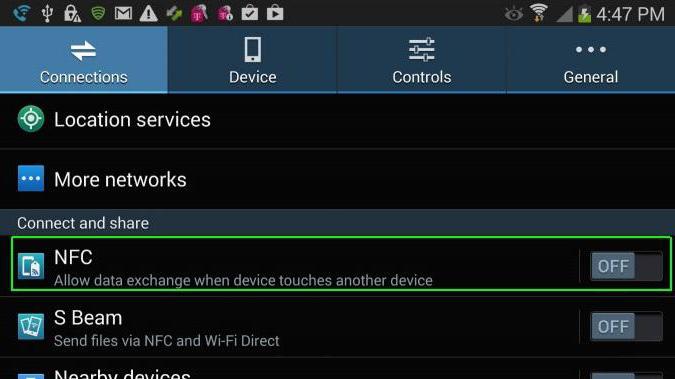

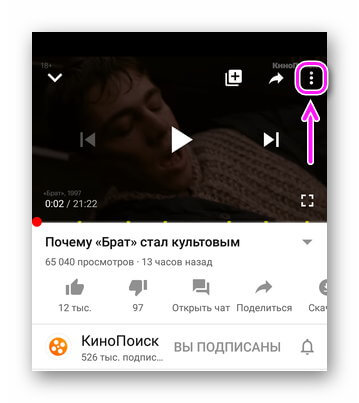



 Приложение само предложит варианты форматов.
Приложение само предложит варианты форматов.
